Karta MSI: Jak aktualizovat systém BIOS
Každopádně mnoho uživatelů a uživatelů počítačůnotebooky, bez ohledu na nainstalovaný operační systém, čelí koncepci primárního vstupního / výstupního systému nazvaného BIOS nebo BIOS. A často je třeba nainstalovat aktualizaci, zejména na základních deskách MSI. Jak aktualizovat systém BIOS pro tento konkrétní výrobce, bude nyní zváženo. Samostatně se zmíní téma opravy možných chyb, které se mohou objevit během instalace nového firmwaru.
MSI: Jak aktualizovat systém BIOS a proč je potřeba?
Samozřejmě, když kupujete počítač nebo notebookobzvláště nikdo v technických specifikacích základní desky není ponořit do. Potenciální uživatel se více zajímá o procesor, paměť RAM, hlasitost pevného disku, grafickou kartu atd. A ne každý si uvědomuje, že všechny tyto komponenty jsou nainstalovány na "základní desce" a pro správnou funkci všech zařízení vyžaduje přítomnost primárního systému ve formě BIOS nebo UEFI.

Nic věčného se nestane. Protože ovladače zařízení jsou zastaralé a neustále vyžadují instalaci aktualizací, nemluvě o samotných systémech Windows a systém BIOS také není trvalý. Podívejme se, jak aktualizovat systém BIOS na notebooku (jako základ se používá deska MSI) nebo na stolním počítači. V zásadě není velký rozdíl.
Obecná pravidla pro instalaci firmwaru
Chcete-li nainstalovat aktualizace systému BIOS, musíte jasněpochopte, že nesprávná verze firmwaru nebo jeho nesprávná instalace mohou mít katastrofické následky. Proto musíte používat přísně definované balíčky určené výhradně pro tuto značku základní desky MSI. Jak aktualizovat systém BIOS? Za prvé, musíte splnit několik požadovaných podmínek.
Jak aktualizovat systém BIOS na základní desce MSI: první věc, kterou je třeba udělat
Nejprve je potřeba poznat modifikaci "základní desky". Název MSI stále nic neříká. Chcete-li to provést, můžete použít několik jednoduchých metod.

Například přístup k podrobnému popisu konfigurace lze získat pomocí nástrojů, jako je Everset, kde uvidíte popis všech zařízení počítačového systému včetně základní desky.

Je však možné jednat jednodušeji, protože v roce 2006Systémy Windows zpočátku mají pro všechny informace prohlížeč. Chcete-li to provést, použijte příkaz msinfo32, který je zadán v konzole Spustit. A není nutné, aby byla spuštěna jménem správce. Můžete přejít do "Správce zařízení", kde budete muset najít dva identifikátory DEV a VEN a potom na ně hledat (mimochodem, toto je nejlepší možnost).
Požadovaný software
V zásadě po tomto a můžete pokračovatnainstalujte aktualizaci. Všimněte si, že ne všechny programy pro vyhledávání a instalaci aktualizací ovladačů mohou provádět odpovídající hledání. Používání automatizovaných programů, jako je program Driver Booster, zde tedy nebude mít žádný vliv.

Znamená to, že je třeba se dostat na místo výrobcezákladní desky prostřednictvím libovolného webového prohlížeče. V prohlížeči samotném může být ve výchozím nastavení povolen speciální blokovací AdBlock, který by měl být po nějakou dobu přiveden do neaktivního stavu.
Pokud je nalezena požadovaná aktualizace, měla by být jednodušestáhněte a nainstalujte s počátkem na úrovni administrátora. V opačném případě můžete na stejném webu stáhnout speciální nástroj s názvem MSI Live Update.
MSI Live a opravu chyby disku "A"
Nakonec se podíváme, jak aktualizovat systém BIOS. Aktualizace MSI Live Update jako programu není tak obtížná. Zde je nejdůležitější funkcí spuštění skenování.
Mimochodem, aplikace pracuje na stejném typu jakoa automatické aktualizace ovladačů, ale má zvláštní pozornost. Rozsah, v jakém se nacházejí distribuční soubory, stačí zvolit instalaci verze, která přesahuje modifikaci dostupné v počítači.
Samotný proces se svrbí na skutečnost, že origináldistribuce je uložena na pevném disku, ale je lepší ručně zadat umístění uložení, protože výchozí program používá takovou hlubokou cestu, že může být problém najít samotný stažený soubor. Samotný soubor je archiv, ze kterého je třeba extrahovat data libovolným archivorem nebo jednoduše pomocí systému. Teprve potom je možné spouštět spustitelné soubory, celý proces bude v automatickém režimu, po kterém bude zapotřebí úplné restartování.
V zásadě se nedoporučuje aktualizacepoužijte, co se navrhuje pro řešení problému aktualizace BIOSu MSI z jednotky USB flash. Nejprve musíte zapsat informace na jednotku a za druhé a takové zařízení není odolné proti selháním. Jak se ukázalo, je nejsnadnější aktualizace ze souboru uloženého na pevném disku.
Po spuštění nástroje byste měli pouzeSouhlasíte s automatickou instalací firmwaru, po kterém se proces spustí. Pak stačí počkat na dokončení (poznámka: v systému Windows 7 mohou být vyžadována některá další nastavení).
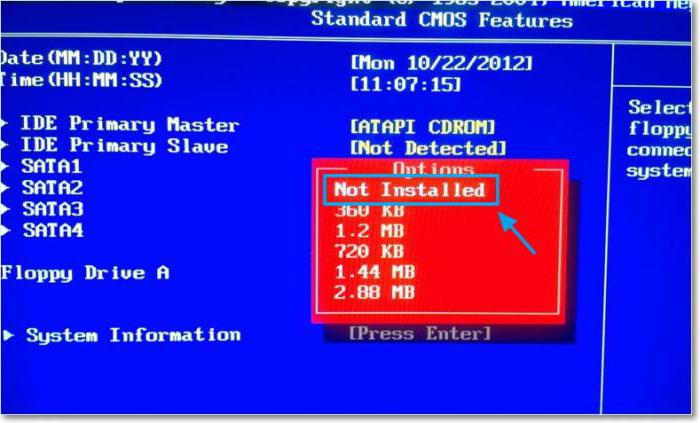
V případě "Sedm" může být vydána chybapřečtěte si disk "A". To je normální, zejména proto, že diskové jednotky nejsou delší dobu používány. Chcete-li tento problém vyřešit, zadejte nastavení a vyberte sekci Standardní nastavení CMOS, kde je Disketová jednotka nastavena na Neinstalováno, uložte změny (F10 a poté ji potvrďte stisknutím tlačítka "Y"). Poté bude následovat automatický restart a problém zcela zmizí.
Místo toho celkem
Ve skutečnosti je to všechno o matceDesky MSI. Jak doufám, že aktualizace BIOSu je jasné. Co je nejzajímavější, mnozí uživatelé se to bojí, protože věří, že tímto způsobem můžete systém pouze poškodit. V tom není nic špatného. Jak se domníváme (o tom svědčí i recenze mnoha specialistů), po aktualizaci systému BIOS je často pozorováno i zvýšení produktivity počítačových systémů. A proces aktualizace, obecně, není obzvláště komplikovaný. Nejdůležitější je správně identifikovat model "základní desky" a stáhnout přesnou aktualizaci, která odpovídá. No a dále, to se říká, podnikání techniky. Kromě toho může každý uživatel snadno provádět takové operace, přičemž bere na vědomí některé z hlavních podmínek popsaných výše.
</ p>



